Gestionar los inquilinos permitidos para la federación de red
 Sugerir cambios
Sugerir cambios


Puede permitir que las cuentas de inquilinos de S3 utilicen una conexión de federación de red entre dos sistemas StorageGRID . Cuando a los inquilinos se les permite usar una conexión, se requieren pasos especiales para editar los detalles del inquilino o eliminar de forma permanente el permiso de un inquilino para usar la conexión.
-
Ha iniciado sesión en el Administrador de cuadrícula en cualquiera de las cuadrículas mediante un"navegador web compatible" .
-
Tú tienes el"Permiso de acceso root" para la red en la que ha iniciado sesión.
-
Tienes"creó una conexión de federación de red" entre dos rejillas.
-
Has revisado los flujos de trabajo para"clon de cuenta" y"replicación entre redes" .
-
Según sea necesario, ya ha configurado el inicio de sesión único (SSO) o la federación de identidad para ambas redes en la conexión. Ver "¿Qué es la clonación de cuenta?" .
Crear un inquilino permitido
Si desea permitir que una cuenta de inquilino nueva o existente utilice una conexión de federación de red para la clonación de cuentas y la replicación entre redes, siga las instrucciones generales para"crear un nuevo inquilino S3" o"editar una cuenta de inquilino" y tenga en cuenta lo siguiente:
-
Puede crear el inquilino desde cualquiera de las cuadrículas en la conexión. La cuadrícula en la que se crea un inquilino es la cuadrícula de origen del inquilino.
-
El estado de la conexión debe ser Conectado.
-
Cuando se crea o edita el inquilino para habilitar el permiso Usar conexión de federación de red y luego se guarda en la primera red, un inquilino idéntico se replica automáticamente en la otra red. La cuadrícula en la que se replica el inquilino es la cuadrícula de destino del inquilino.
-
Los inquilinos de ambas redes tendrán el mismo ID de cuenta de 20 dígitos, nombre, descripción, cuota y permisos. Opcionalmente, puede utilizar el campo Descripción para ayudar a identificar cuál es el inquilino de origen y cuál es el inquilino de destino. Por ejemplo, esta descripción para un inquilino creado en la Red 1 también aparecerá para el inquilino replicado en la Red 2: "Este inquilino fue creado en la Red 1".
-
Por razones de seguridad, la contraseña de un usuario root local no se copia a la red de destino.
Antes de que un usuario raíz local pueda iniciar sesión en el inquilino replicado en la red de destino, un administrador de red para esa red debe"cambiar la contraseña del usuario root local" . -
Una vez que el inquilino nuevo o editado esté disponible en ambas cuadrículas, los usuarios inquilinos pueden realizar estas operaciones:
-
Desde la red de origen del inquilino, cree grupos y usuarios locales, que se clonarán automáticamente en la red de destino del inquilino. Ver "Clonar grupos de inquilinos y usuarios" .
-
Cree nuevas claves de acceso S3, que pueden clonarse opcionalmente en la red de destino del inquilino. Ver "Clonar claves de acceso S3 usando la API" .
-
Cree depósitos idénticos en ambas cuadrículas de la conexión y habilite la replicación entre cuadrículas en una dirección o en ambas direcciones. Ver "Administrar la replicación entre redes" .
-
Ver un inquilino permitido
Puede ver los detalles de un inquilino que tiene permiso para utilizar una conexión de federación de red.
-
Seleccione INQUILINOS.
-
Desde la página Inquilinos, seleccione el nombre del inquilino para ver la página de detalles del inquilino.
Si esta es la cuadrícula de origen del inquilino (es decir, si el inquilino se creó en esta cuadrícula), aparece un banner para recordarle que el inquilino se clonó en otra cuadrícula. Si edita o elimina este inquilino, sus cambios no se sincronizarán con la otra cuadrícula.
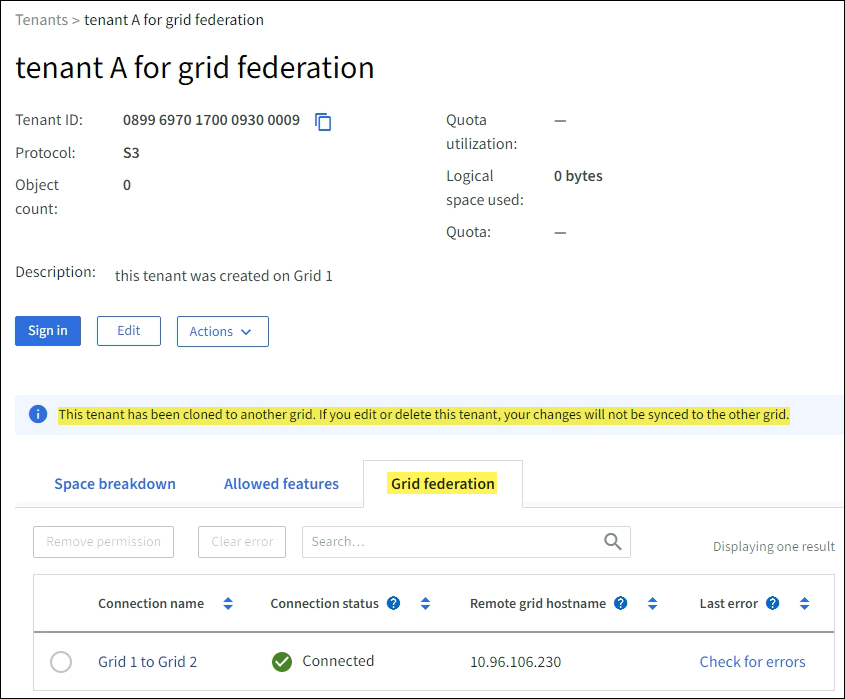
-
Opcionalmente, seleccione la pestaña Federación de red para"supervisar la conexión de la federación de red" .
Editar un inquilino permitido
Si necesita editar un inquilino que tiene el permiso Usar conexión de federación de red, siga las instrucciones generales para"editar una cuenta de inquilino" y tenga en cuenta lo siguiente:
-
Si un inquilino tiene el permiso Usar conexión de federación de red, puede editar los detalles del inquilino desde cualquiera de las redes en la conexión. Sin embargo, cualquier cambio que realice no se copiará a la otra cuadrícula. Si desea mantener los detalles del inquilino sincronizados entre las cuadrículas, debe realizar las mismas ediciones en ambas cuadrículas.
-
No puedes borrar el permiso Usar conexión de federación de red cuando estás editando un inquilino.
-
No puedes seleccionar una conexión de federación de red diferente cuando estás editando un inquilino.
Eliminar un inquilino permitido
Si necesita eliminar un inquilino que tiene el permiso Usar conexión de federación de red, siga las instrucciones generales para"eliminar una cuenta de inquilino" y tenga en cuenta lo siguiente:
-
Antes de poder eliminar al inquilino original en la red de origen, debe eliminar todos los depósitos de la cuenta en la red de origen.
-
Antes de poder eliminar el inquilino clonado en la cuadrícula de destino, debe eliminar todos los depósitos de la cuenta en la cuadrícula de destino.
-
Si elimina el inquilino original o el clonado, la cuenta ya no podrá usarse para la replicación entre redes.
-
Si elimina el inquilino original de la red de origen, los grupos de inquilinos, usuarios o claves que se hayan clonado en la red de destino no se verán afectados. Puede eliminar el inquilino clonado o permitirle administrar sus propios grupos, usuarios, claves de acceso y depósitos.
-
Si elimina el inquilino clonado en la cuadrícula de destino, se producirán errores de clonación si se agregan nuevos grupos o usuarios al inquilino original.
Para evitar estos errores, elimine el permiso del inquilino para usar la conexión de federación de red antes de eliminarlo de esta red.
Eliminar el permiso de conexión de federación de red
Para evitar que un inquilino utilice una conexión de federación de red, debe eliminar el permiso Usar conexión de federación de red.

Antes de quitarle el permiso a un inquilino para usar una conexión de federación de red, tenga en cuenta lo siguiente:
-
No puedes eliminar el permiso Usar conexión de federación de red si alguno de los depósitos del inquilino tiene habilitada la replicación entre redes. Primero, la cuenta del inquilino debe deshabilitar la replicación entre redes para todos sus depósitos.
-
Quitar el permiso Usar conexión de federación de red no elimina ningún elemento que ya se haya replicado entre redes. Por ejemplo, los usuarios, grupos y objetos de inquilinos que existen en ambas cuadrículas no se eliminan de ninguna de ellas cuando se elimina el permiso del inquilino. Si desea eliminar estos elementos, deberá eliminarlos manualmente de ambas cuadrículas.
-
Si desea volver a habilitar este permiso con la misma conexión de federación de red, elimine primero este inquilino en la red de destino; de lo contrario, volver a habilitar este permiso generará un error.

|
Al volver a habilitar el permiso Usar conexión de federación de red, la red local se convierte en la red de origen y activa la clonación a la red remota especificada por la conexión de federación de red seleccionada. Si la cuenta del inquilino ya existe en la red remota, la clonación generará un error de conflicto. |
-
Estás usando un"navegador web compatible" .
-
Tú tienes el"Permiso de acceso root" para ambas cuadrículas.
Deshabilitar la replicación para los depósitos de inquilinos
Como primer paso, deshabilite la replicación entre redes para todos los grupos de inquilinos.
-
Para comenzar desde cualquiera de las cuadrículas, inicie sesión en el Administrador de cuadrícula desde el nodo de administración principal.
-
Seleccione CONFIGURACIÓN > Sistema > Federación de red.
-
Seleccione el nombre de la conexión para mostrar sus detalles.
-
En la pestaña Inquilinos permitidos, determine si el inquilino está usando la conexión.
-
Si el inquilino está en la lista, indíquele que"Deshabilitar la replicación entre redes" para todos sus cubos en ambas redes en la conexión.
No puedes eliminar el permiso Usar conexión de federación de red si alguno de los depósitos de inquilinos tiene habilitada la replicación entre redes. El inquilino debe deshabilitar la replicación entre redes para sus depósitos en ambas redes.
Quitar el permiso al inquilino
Una vez deshabilitada la replicación entre redes para los depósitos de inquilinos, puede eliminar el permiso del inquilino para usar la conexión de federación de red.
-
Sign in en Grid Manager desde el nodo de administración principal.
-
Eliminar el permiso de la página de federación de Grid o de la página de inquilinos.
Página de federación de red-
Seleccione CONFIGURACIÓN > Sistema > Federación de red.
-
Seleccione el nombre de la conexión para mostrar su página de detalles.
-
En la pestaña Inquilinos permitidos, seleccione el botón de opción para el inquilino.
-
Seleccione Quitar permiso.
Página de inquilinos-
Seleccione INQUILINOS.
-
Seleccione el nombre del inquilino para mostrar la página de detalles.
-
En la pestaña Federación de red, seleccione el botón de opción para la conexión.
-
Seleccione Quitar permiso.
-
-
Revise las advertencias en el cuadro de diálogo de confirmación y seleccione Eliminar.
-
Si se puede eliminar el permiso, regresará a la página de detalles y se mostrará un mensaje de éxito. Este inquilino ya no puede utilizar la conexión de federación de red.
-
Si uno o más depósitos de inquilinos aún tienen habilitada la replicación entre redes, se muestra un error.
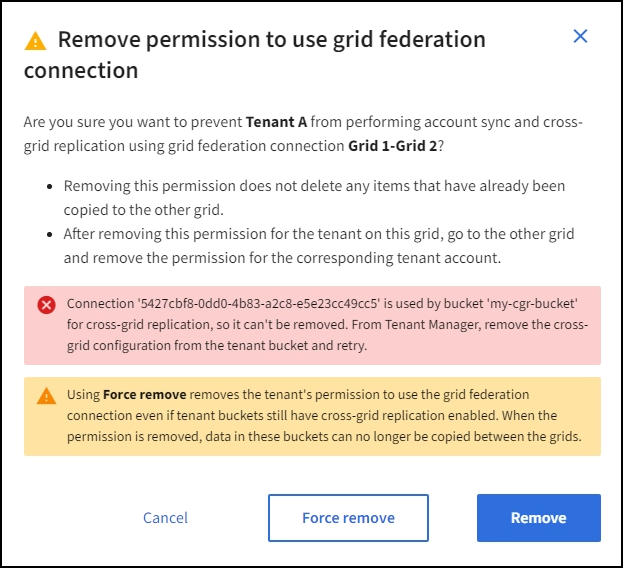
Puede realizar cualquiera de las siguientes acciones:
-
(Recomendado.) Sign in en el Administrador de inquilinos y deshabilite la replicación para cada uno de los grupos de inquilinos. Ver "Administrar la replicación entre redes" . Luego, repita los pasos para eliminar el permiso Usar conexión a la red.
-
Quitar el permiso por la fuerza. Vea la siguiente sección.
-
-
-
Vaya a la otra cuadrícula y repita estos pasos para eliminar el permiso para el mismo inquilino en la otra cuadrícula.
Eliminar el permiso por la fuerza
Si es necesario, puede forzar la eliminación del permiso de un inquilino para usar una conexión de federación de red incluso si los depósitos de inquilinos tienen habilitada la replicación entre redes.
Antes de retirar por la fuerza el permiso de un inquilino, tenga en cuenta las consideraciones generales paraeliminando el permiso así como estas consideraciones adicionales:
-
Si elimina el permiso Usar conexión de federación de red por la fuerza, todos los objetos que estén pendientes de replicación en la otra red (ingeridos pero aún no replicados) continuarán replicándose. Para evitar que estos objetos en proceso lleguen al depósito de destino, también debe eliminar el permiso del inquilino en la otra cuadrícula.
-
Cualquier objeto ingerido en el depósito de origen después de eliminar el permiso Usar conexión de federación de red nunca se replicará en el depósito de destino.
-
Sign in en Grid Manager desde el nodo de administración principal.
-
Seleccione CONFIGURACIÓN > Sistema > Federación de red.
-
Seleccione el nombre de la conexión para mostrar su página de detalles.
-
En la pestaña Inquilinos permitidos, seleccione el botón de opción para el inquilino.
-
Seleccione Quitar permiso.
-
Revise las advertencias en el cuadro de diálogo de confirmación y seleccione Forzar eliminación.
Aparece un mensaje de éxito. Este inquilino ya no puede utilizar la conexión de federación de red.
-
Según sea necesario, vaya a la otra cuadrícula y repita estos pasos para eliminar a la fuerza el permiso para la misma cuenta de inquilino en la otra cuadrícula. Por ejemplo, debe repetir estos pasos en la otra cuadrícula para evitar que los objetos en proceso lleguen al depósito de destino.



